Người dùng thường quan tâm đến việc liệu máy tính bảng như iPad có hỗ trợ khe cắm SIM, bởi tính năng này mang lại sự tiện ích trong sử dụng. Liệu iPad có thể sử dụng SIM điện thoại thông thường và có khả năng thực hiện cuộc gọi hay không? Cách gọi điện thoại bằng SIM trên iPad như thế nào? Tất cả sẽ được giải đáp ở ngay bài viết bên dưới đây.
1. Cách gọi điện thoại bằng SIM trên iPad từ iPhone
Tính năng Continuity cho phép iPhone mở rộng khả năng liên lạc của mình tới các thiết bị khác trong hệ sinh thái Apple. Bắt đầu từ iOS 8.1, việc quản lý cuộc gọi trên iPad của bạn khi iPhone nằm trong phạm vi đã trở nên khả thi.
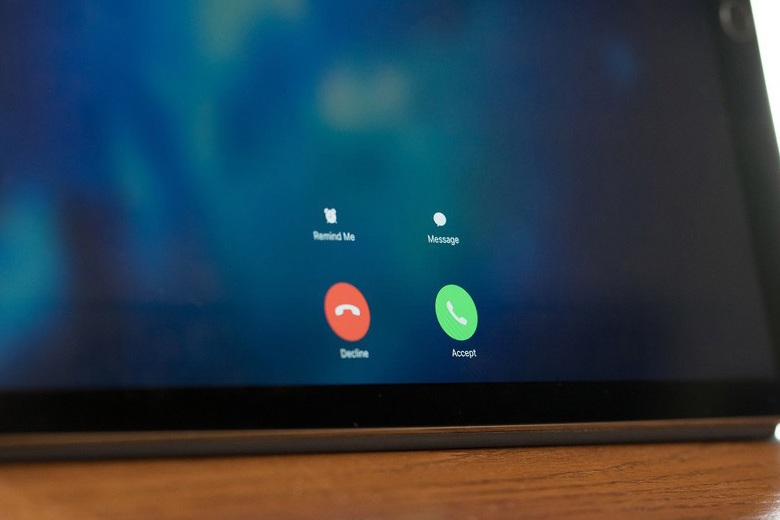
Tiêu chí cần đáp ứng để sử dụng tính năng này bao gồm:
- Cả iPhone và iPad phải chạy iOS phiên bản 8.1 trở lên.
- Cả hai thiết bị cần được kết nối cùng một mạng Wi-Fi.
- Cần đăng nhập cùng một tài khoản iCloud (Apple ID) trên cả hai thiết bị.
Cách gọi điện thoại bằng SIM trên iPad thông qua iPhone sẽ được thực hiện như sau:
- Bước 1: Truy cập vào Cài đặt (Settings) trên iPhone của bạn.
- Bước 2: Lựa chọn mục Điện thoại (Phone).
- Bước 3: Tiếp đến, chọn Cuộc gọi trên Thiết bị khác (Calls on Other Devices).
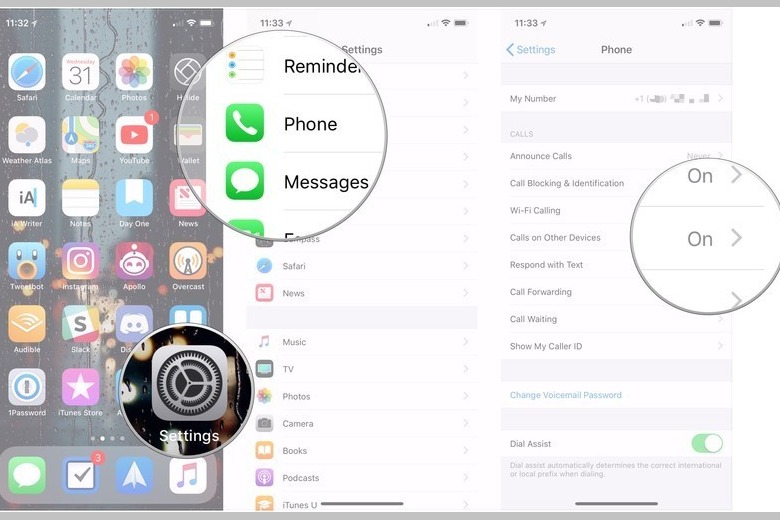
- Bước 4: Kích hoạt tùy chọn Cho phép Cuộc gọi trên Thiết bị khác (Allow Calls on Other Devices).
- Bước 5: Bật chức năng cho iPad mà bạn dùng để nhận cuộc gọi.
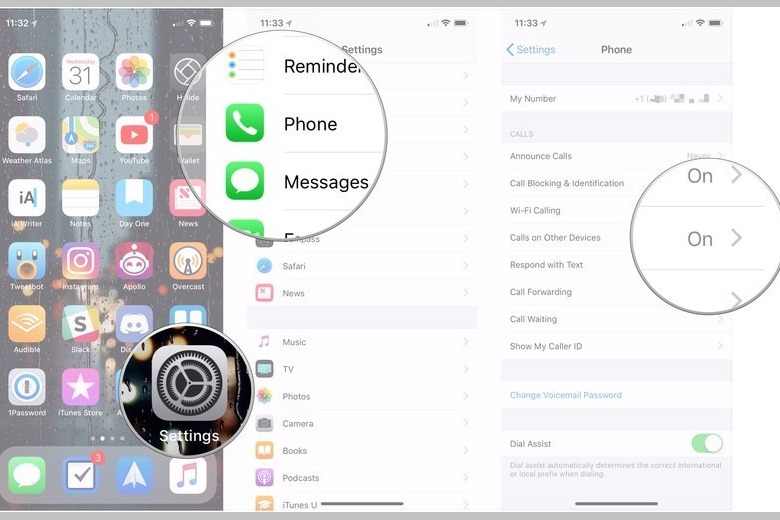
Tiếp theo, để kích hoạt trên iPad:
- Bước 1: Mở Cài đặt (Settings) trên iPad.
- Bước 2: Chọn FaceTime.
- Bước 3: Kích hoạt tùy chọn Cuộc gọi từ iPhone (Calls from iPhone).
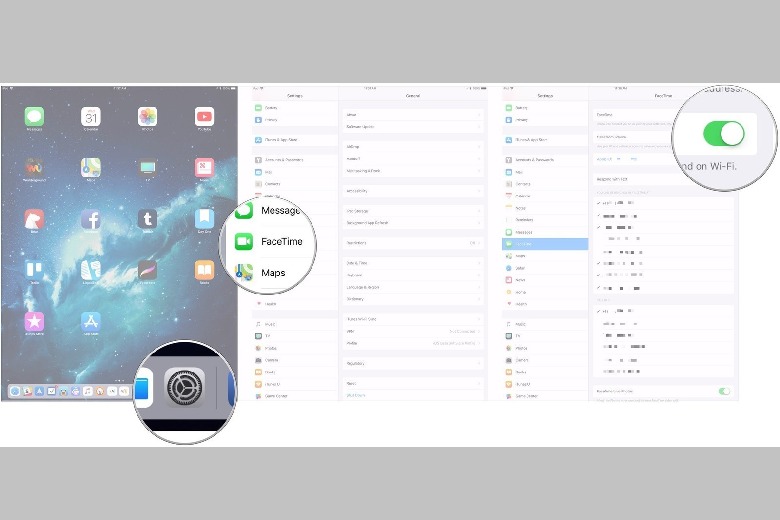
Sau khi hoàn tất các bước cài đặt, iPad của bạn sẽ sẵn sàng để nhận hoặc thực hiện cuộc gọi, mà không cần phải dùng trực tiếp tới iPhone.
2. Giới thiệu 1 số cách gọi điện trên iPad mọi người hay dùng
Dù iPad không được tạo ra với chức năng gọi điện truyền thống như điện thoại di động, kể cả phiên bản hỗ trợ SIM (hay còn gọi là iPad Cellular), bạn vẫn có thể liên lạc qua các phương thức khác. Dưới đây là những cách giúp bạn thực hiện cuộc gọi từ thiết bị iPad của mình:
2.1. Continuity với iPhone
Apple mang đến khả năng liên lạc linh hoạt với tính năng Continuity, cho phép người dùng iPhone thực hiện và tiếp nhận cuộc gọi trực tiếp trên iPad. Điều này yêu cầu cả iPhone và iPad phải được liên kết với cùng một Apple ID, chạy trên cùng một mạng Wi-Fi và cần phải nằm trong phạm vi gần nhau. Cuộc gọi đến iPhone của bạn sẽ xuất hiện dưới dạng thông báo trên iPad, từ đó bạn có thể dễ dàng nhấn để trả lời cuộc gọi ngay lập tức.
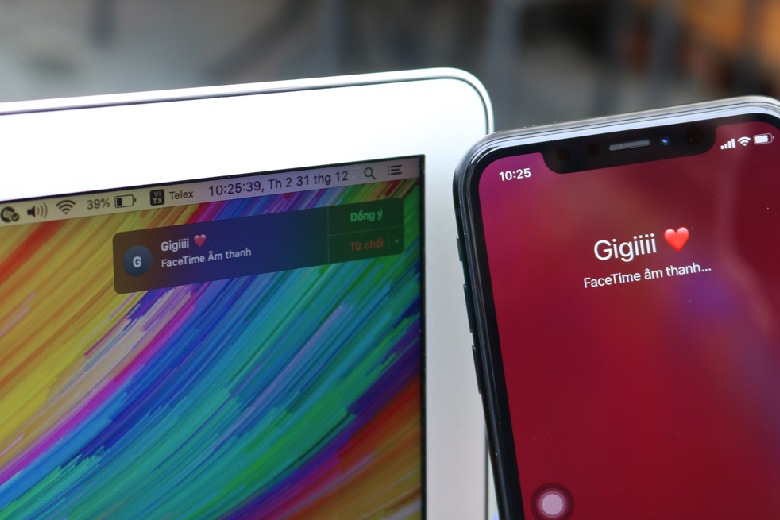
2.2. Dùng Ứng dụng VoIP
Đa dạng các lựa chọn liên lạc, nhiều ứng dụng như Skype, Viber và WhatsApp cung cấp giải pháp gọi điện qua internet. Giúp bạn thoải mái liên lạc mà không cần đến mạng điện thoại truyền thống. Đơn giản chỉ việc tải về, đăng nhập vào ứng dụng và bạn sẽ sẵn sàng sử dụng tính năng gọi điện tiện lợi mà họ cung cấp.
3. Video hướng dẫn cách gọi điện thoại bằng sim trên iPad mới
4. Cách Phân biệt iPad WiFi và iPad hỗ trợ SIM
Apple đã thuận lợi cho người dùng bằng cách phát hành hai loại iPad: phiên bản chỉ có Wifi và phiên bản hỗ trợ SIM (Cellular). Để phân biệt giữa iPad Wifi và iPad hỗ trợ SIM, dưới đây là ba phương pháp nhận dạng rõ ràng:

- Kiểm Tra Mặt Lưng iPad: iPad Cellular thường có một dải màu đen hoặc trắng ở phần trên cùng của mặt sau.
- Tìm Khe Cắm SIM: Một khe cắm SIM cùng với một lỗ nhỏ để chọc SIM sẽ có mặt trên cạnh viền của iPad hỗ trợ SIM.
- Cài Đặt Mạng Di Động: Truy cập vào phần Cài đặt và tìm kiếm mục Dữ liệu di động để xác định nếu thiết bị hỗ trợ kết nối 3G/4G.
Sử dụng ba cách trên, bạn có thể dễ dàng xác định loại iPad mà bạn đang sở hữu hoặc có ý định mua.
5. Lời kết
Dù không có tính năng gọi điện như điện thoại truyền thống, các giải pháp độc đáo từ Apple và cộng đồng phát triển đã mở ra khả năng liên lạc qua iPad trong nhiều hoàn cảnh. Với những bước tiến trong công nghệ, chúng ta có thể kỳ vọng iPad sẽ tiếp tục đón nhận thêm nhiều tính năng mới và cải tiến hấp dẫn trong tương lai.
Đừng quên liên tục theo dõi trang Dchannel thuộc hệ thống cửa hàng Di Động Việt để cập nhật hết mọi thứ mới nhất về công nghệ hiện tại nhé. Mình muốn gửi lời cám ơn rất nhiều tới các bạn vì đã bỏ chút thời gian đọc bài viết này.
Sứ mệnh của Di Động Việt là “CHUYỂN GIAO GIÁ TRỊ VƯỢT TRỘI” đến khách hàng thông qua sự tận tâm, trách nhiệm và chu đáo. Với phương châm “còn hơn cả chính hãng – chính hãng chính thống”, chúng tôi cam kết mang đến cho khách hàng những sản phẩm và dịch vụ tốt nhất. Ngoài ra, cửa hàng luôn đặt sự tử tế và chuyên nghiệp lên hàng đầu để bạn cảm nhận được sự khác biệt và tin tưởng vào lựa chọn của mình.
Xem thêm:
- Số điện thoại mỹ: Mọi thông tin bạn cần biết
- 3 Cách khởi động lại iPad đơn giản “trong 1 nốt nhạc”
- Hướng dẫn cách chiếu màn hình điện thoại lên máy tính, laptop chi tiết các bước
- Cách dùng iPad để học tập hiệu quả cao cho học sinh và sinh viên không thể bỏ qua
Di Động Việt






